
Steam har millioner af brugere over hele verden. Hvis du har brugt denne platform i et stykke tid, har du muligvis allerede samlet et stort antal spil i dit bibliotek. Noget, som mange spillere ønsker, er at kunne dele deres Steam-bibliotek med andre mennesker, såsom deres venner eller familie. På den måde vil disse personer også kunne få adgang til de spil, som du har i dit bibliotek på den velkendte platform.
At dele dit Steam-bibliotek er noget muligt, og det er tilladt. Denne proces er ikke kompliceret, selvom mange brugere på denne platform ikke kender de trin, de skal følge i denne henseende, hvis de vil give adgang til deres spilbibliotek til en ven eller slægtning, der også ønsker at kunne spille dem . Vi fortæller dig i dag, hvordan det er muligt at gøre dette.
Hvis vi giver en person adgang til vores bibliotek på platformen, vil de være i stand til at spille de spil, vi har på den. Selvom det vil ikke være muligt for mig at spille et spil som vi spiller i det øjeblik. De vil kun kunne få adgang til de spil, som vi ikke spiller. Dette er noget, der er vigtigt at vide, hvis du havde tænkt dig at give en person adgang, fordi du vil have vedkommende til at spille det samme spil, som du spiller i det øjeblik. Mange ser det som en begrænsning af denne funktion, men det er standarden, som Valve har sat i denne henseende.
Vigtig påmindelse

Denne funktion med at dele bibliotek med andre brugere på Steam er noget, vi vil gøre gennem muligheden for at dele spil med familien. Til dette vil det være nødvendigt logge ind med denne persons konto som du deler dit spilbibliotek med på din samme computer. Som du kan se, er det noget, vi kun bør gøre med mennesker, vi har tillid til, og som vi har et tæt forhold til. Da denne person bliver nødt til at give os brugernavnet eller e-mailen, samt deres adgangskode for at få adgang til platformen.
Noget, der anbefales i disse tilfælde, for at undgå problemer, er, at den person oprette en midlertidig adgangskode til din konto. Så når denne proces er fuldført, kan du sætte den adgangskode, som du virkelig ønsker at bruge, og dermed forhindre os i at få adgang, eller enhver anden uautoriseret person i at få adgang til din konto på spilleplatformen. For mange brugere kan det være noget meget nemmere og vil give dem en mere sikker følelse.
Del dine spil med andre på Steam
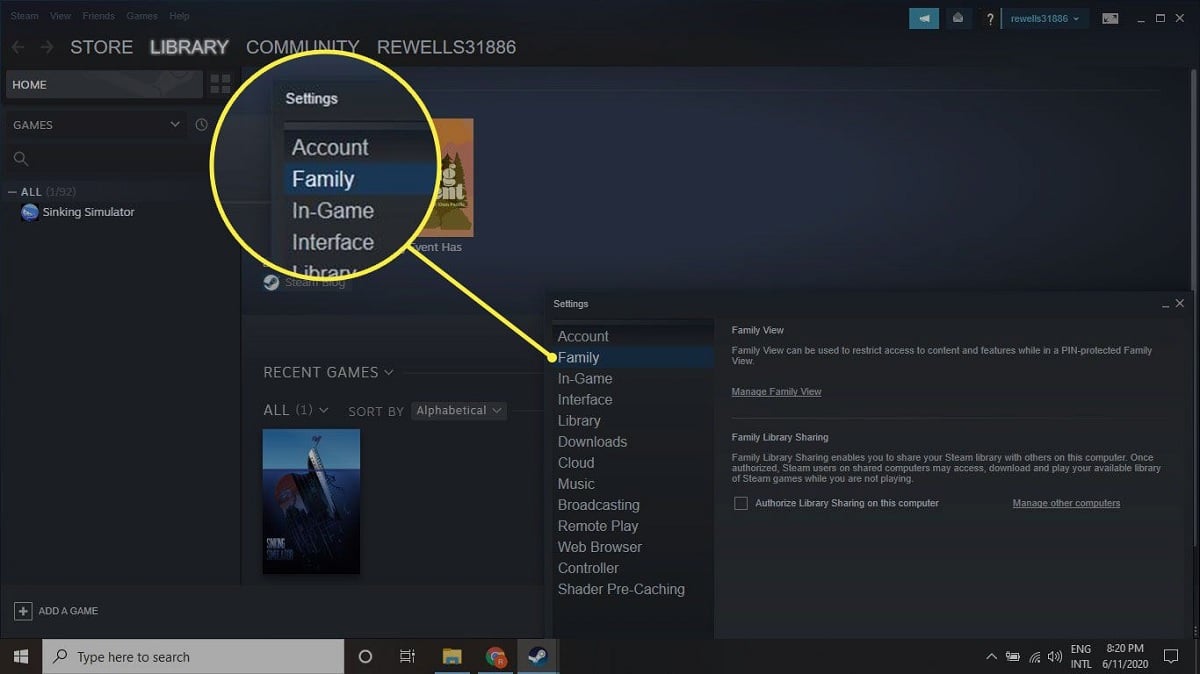
Hvis vi allerede har diskuteret med den anden person, at vi skal bruge deres loginoplysninger til denne proces, og alt er rettet, så kan vi starte med denne proces, hvor lad os dele vores Steam-bibliotek med en anden person. Den første ting, vi skal gøre i dette tilfælde, er at åbne Steam-applikationen på vores computer, og så logger vi ind på vores egen konto på den.
Når vi allerede er på kontoen i appen, går vi til topmenuen i den. Der skal vi klikke på Steam-fanen, som åbner en menu på skærmen. I den menu, der kommer ud, så skal du klik på indstillingen kaldet Parametre. Det er det, der vil tage os til konfigurationen af platformen.
Når vi allerede er inde i denne Parameters sektion, skal vi se på kolonnen, der er placeret i venstre side af skærmen. Vi kan se, at der er en liste med muligheder i den. Det bliver vi nødt til klik på familieindstillingen eller sektionen, som er den anden mulighed fra toppen. Når denne sektion åbnes på skærmen, går vi til sektionen, der hedder Familielån. En af mulighederne i dette afsnit hedder Godkend familielånet på denne computer, og vi bliver nødt til at aktivere den samme funktion på vores konto, da det er den, vi skal bruge.
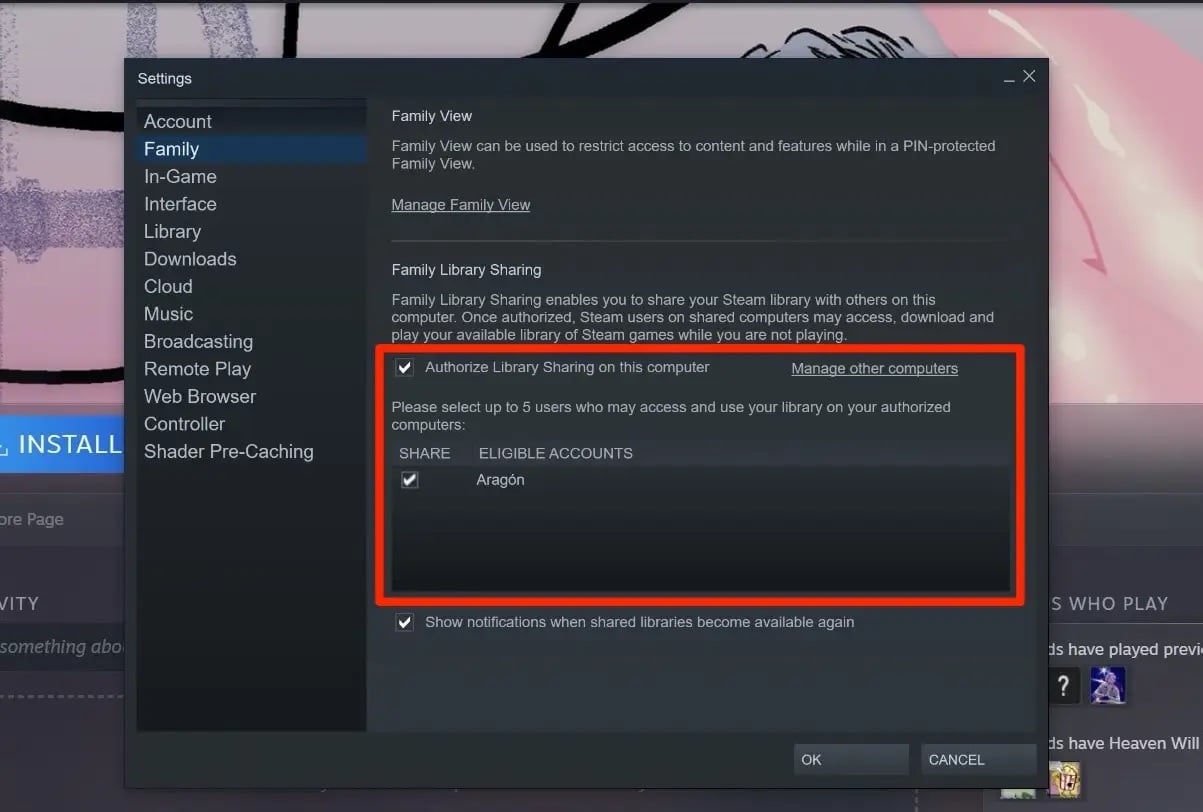
Når vi har aktiveret denne mulighed for familielånet, vil vi se, at der nederst på skærmen vises en tom liste kaldet Kvalificerede konti. På denne liste vil de komme ud de Steam-konti, der er logget ind på den computer. Denne lånefunktion er noget, der er designet til at blive brugt med medlemmer af samme familie, derfor anmodes det om, at det er konti, der er logget ind på den samme computer, da de kun er konti tilhørende betroede personer. Dette er blot en procedure, det vil sige, at personen kun skal logge ind én gang, men de skal ikke fortsætte med at bruge den samme pc i fremtiden. Du skal derefter vælge en konto blandt dem, der vises på listen.
Det næste, vi skal gøre, er at logge ud af vores Steam-konto og derefter logge ind med denne persons konto som vi ønsker at dele spillene i vores bibliotek med. Som vi nævnte før vi starter, skal vi bruge brugernavnet på den pågældende person (eller deres e-mail), samt adgangskodeordet (ideelt, hvis det er midlertidigt, så de kan ændre det senere). Så vil vi have denne beretning om den anden person tilgængelig på vores skærm i løbet af få sekunder.
Vores opgave er nu at gentage de samme trin, som vi har udført før for at aktivere det familielån af spil på platformen, kun nu på den anden persons konto. Så vi vil gå til Parameters sektionen i den øverste menu, for derefter at gå til Family sektionen, der vises på den venstre del af skærmen. Så aktiverer vi muligheden for familielån på denne konto, og vi vil så se, at vores konto også vil fremgå af den liste. Vi vælger så vores konto, så dette lån kommer til at fungere mellem de to konti i begge retninger.
Når du er færdig, skal du logge ud af din vens eller familiemedlems konto. Så skal du indtaste din konto igen, så du skal logge ind på Steam igen. Gå derefter til sektionen Parametre, åbn derefter sektionen Familie og gå derefter til sektionen Familielån. Der vil vi se, at navnet på vores ven kommer frem, så det vi markerer deleboksen, der vises ved siden af navnet af den pågældende person på listen. Ved at markere dette felt vil vores Steam-bibliotek blive delt med denne person direkte. Vi har således afsluttet denne proces med at dele spilbiblioteket på vores konto på spilleplatformen.
Adgang til spil fra biblioteket
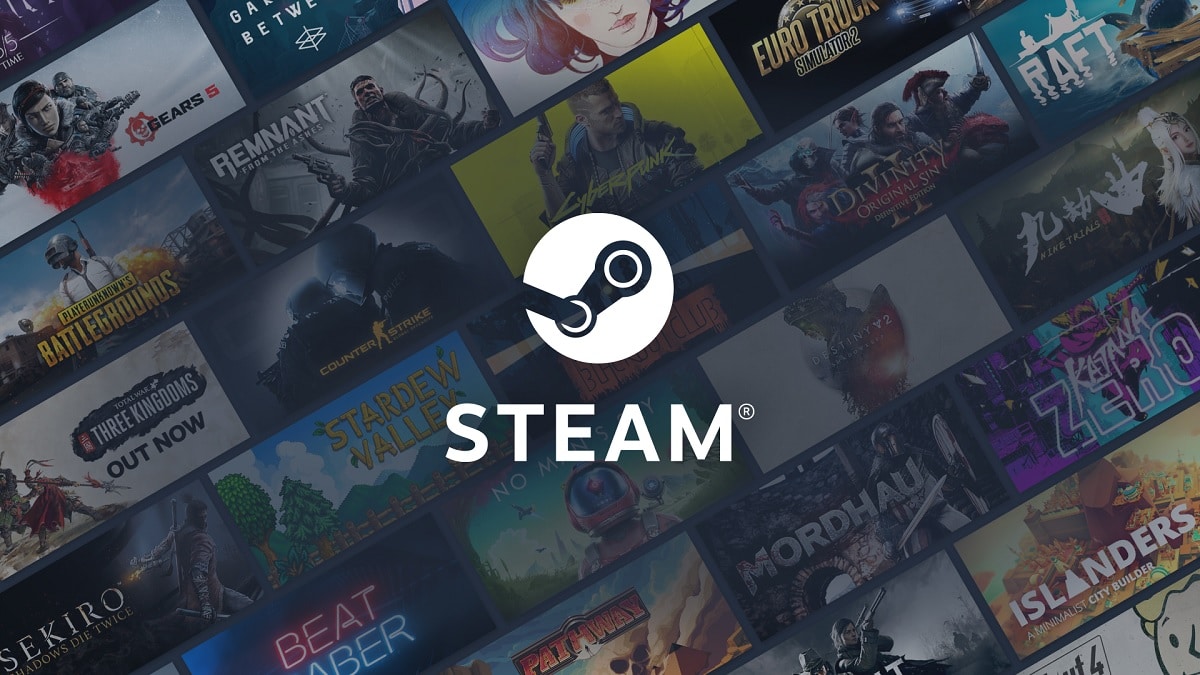
Når den anden person nu får adgang til deres Steam-konto, vil de være i stand til at se dette bibliotek derefter. På din skærm vil du kunne se, at spillene i dit bibliotek på platformen allerede er ude direkte ind i deres, som om disse spil var deres, og de købte dem selv. Hvis du vil indtaste et af disse spil på din konto, vil du kunne få adgang til det uden problemer. Ved at klikke på en af dem får du information om spillet, som også indikerer hvilket bibliotek de kommer fra, i dette tilfælde vil det være vores, så du kan se at det har været os der har delt det spil med dem .
Som vi har nævnt før, denne person vil kunne få adgang til vores spil, men du vil ikke være i stand til at spille i de spil, som vi spiller i det øjeblik. Adgangen er noget begrænset til de spil, som vi ikke spiller. Men i mange tilfælde er biblioteket af spil, som du har på Steam, omfattende, så den anden person vil have et stort udvalg af spil, som de kan spille når som helst, de vil. Hvis et spil er tilgængeligt for dem, kan de se, at de på skærmen vil have en grøn knap, der siger Spil. De skal kun klikke på den knap for at begynde at spille det spil på deres konto.
Derudover denne adgang til spillene er helt gratis, hvilket uden tvivl er et af de vigtigste aspekter. Det er nemt at dele vores spilbibliotek på Steam, og det er gratis. Den person, som vi har delt vores bibliotek med, vil være i stand til at spille disse spil gratis, som om det var dem, der downloadede disse spil på deres pc. De vil have adgang til alle funktionerne i spillet, som vi har i vores profil, uden begrænsninger. Så de kan nyde den fulde spilplatformoplevelse på deres pc direkte i deres biblioteker.